Mainos
 Oletko koskaan katsellut nopeuspiirrosvideota YouTubessa? Tunnet ne - heillä on usein hieno Photoshop-taiteilija, joka osoittaa taitonsa luomalla kauniin teoksen heti silmiesi edessä. Suuri osa siitä, mikä tekee heistä niin vaikuttavia, on miten nopeasti kaikkea tapahtuu. Video näytetään eteenpäin eteenpäin, joten jokainen videon sekunti on tosiasiassa useita sekunteja (tai jopa minuutti) reaaliajassa.
Oletko koskaan katsellut nopeuspiirrosvideota YouTubessa? Tunnet ne - heillä on usein hieno Photoshop-taiteilija, joka osoittaa taitonsa luomalla kauniin teoksen heti silmiesi edessä. Suuri osa siitä, mikä tekee heistä niin vaikuttavia, on miten nopeasti kaikkea tapahtuu. Video näytetään eteenpäin eteenpäin, joten jokainen videon sekunti on tosiasiassa useita sekunteja (tai jopa minuutti) reaaliajassa.
Jos et edelleenkään ole aivan varma siitä, miltä aikarajaiset videot näyttävät, tässä on hyvä esimerkki:
Yllä oleva funky-video tehtiin ChronoLapse. Tämä ilmainen, avoimen lähdekoodin sovellus voi luoda aikarajoitteisia videoita joko näytön tai web-kameran avulla (tai jopa yhdistää molemmat).
Katsotaanpa nopea tutustuminen sovellukseen ja selvitetään, kuinka sitä voidaan käyttää yksinkertaisen aikarajallisen näytönohjaimen luomiseen.
Tässä on pääikkuna:
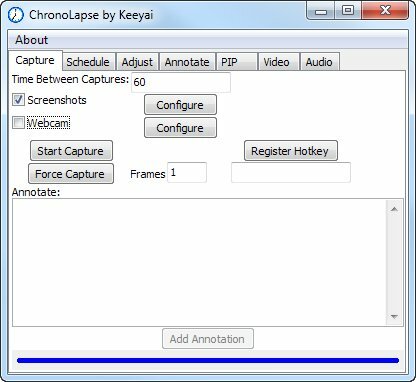
Kuten näette, voit määrittää kunkin sieppauksen (kuvakaappauksen tai web-kameran sieppauksen) ja lähteen välisen ajan. Haluat ehkä muuttaa intervallia sieppaamasi vauhdin mukaan: Jos työskentelet vimma ja näytöllä tapahtuu paljon, lyhyemmän aikavälin asettaminen kaappaisi toiminnan paremmin.
Seuraavaksi tarkastellaan lähemmin kuvakaappauslähteen määritystä:
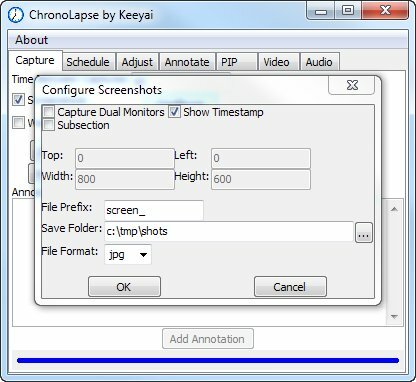
Jos sinulla on kahden näytön 6 tapaa asentaa kaksoisnäyttö tehokkaammaksi Lue lisää järjestelmä, voit käyttää ChronoLapse -sovellusta molemmat näytöt, kuten tässä videossa näytetään.
Voit myös rajoittaa sen vain osaan näytöstä, jos et halua sen kaappaamaan työtä tekevän ikkunan ulkopuolella näkyviä arkaluontoisia tietoja. Valitettavasti et voi vetää telttaa osoittaaksesi alueen, jonka haluat kaapata. Voit määrittää sen pikselin reunat vain manuaalisesti. Et voi myöskään "lukita" sieppausta tiettyyn ikkunaan - voit kaapata vain osan näytöstä (tai koko näytöstä). Toistaiseksi jätetään se vain niin kuin se oli. Varmista, että olet määrittänyt Tallenna kansio. Siellä kaapatut kuvat menevät. Haluat käyttää uutta tyhjää kansiota.
Käynnistä seuraavaksi sovellus, jonka haluat siepata, lataa tiedosto ja valmistaudu. Kun olet valmis, vaihda takaisin ChronoLapse-ikkunaan ja napsauta Aloita sieppaus. Painike vaihtuu kohtaan Lopeta sieppaus.

Palaa nyt sovellukseen ja jatka yritystäsi luomalla mestariteos, jonka haluat tallentaa jälkipolville. Jos joudut keskeyttämään hetken, voit vain vaihtaa takaisin ChronoLapse-kansioon ja napsauttaa Lopeta sieppaus. Kun olet valmis aloittamaan, napsauta vain Aloita sieppaus uudelleen.
Kun olet valmis työskentelemään, siirry sieppauskansioon ja katso kuvia:

Näet todennäköisesti muutaman kuvan, jonka et halua päätyvän lopulliseen videoon, kuten kuvakaappauksen, joka näyttää itse ChronoLapse-käyttöliittymän. Poista ne vain.
Nyt on aika tehdä elokuvasi! Vaihda takaisin ChronoLapse -sovellukseen ja napsauta Video välilehti:

Lähdekuvat -kansion tulisi tietysti olla kansio, johon kaikki kuvat alun perin kaapattiin. Älä ole huolissasi MEncoderista. Se on videoenkooderi, ja se tulee ChronoLapsen mukana. Älä muuta tätä asetusta, ellei sinulla ole syytä siihen.
Voit myös jättää koodekit sellaisenaan. On todennäköistä, että lähetät videon YouTubeen, joka voi käsitellä sen helposti. Yksi asia, jonka haluat säätää, on ruutunopeus. Videon halutun keston mukaan voit määrittää, kuinka monta kuvaa sekunnissa videosi pitäisi sisältää. Muuta tämä arvo ja napsauta Laske arvio uudelleen (heidän isonsa, ei minun). Kun olet tyytyväinen ennustettuun kestoon, napsauta Luo video.
Konsoli-ikkuna aukeaa nyt, kun taas MEncoder tekee taikuutensa:

Kun olet valmis, sinulla on videotiedosto luomistasi. Toista se ja katso oletko tyytyväinen siihen. Jos olet, nyt on aika lisätä ääni. Voit tehdä tämän itse ChronoLapsen avulla:

Valitse vain videotiedostosi, mikä tahansa äänitiedosto (en tietysti käyttäisi Alanisia todelliseen näytönohjaimeen ...) ja tulostokansio. Osuma Lisää ääni ja anna MEncoderin tehdä taikuutensa. Tämä ei tietenkään toimi, jos aiot kertoa jotain ja joudut synkronoimaan äänen videon tiettyihin kohtiin asti, mutta taas, aikarajoitteisia videoita kerrotaan harvoin. Jos sinun on kerrottava tai lisättävä muita efektejä, sinun on parasta käyttää tavallista videon muokkausohjelmaa.
Voit tehdä monia muita asioita ChronoLapsen avulla. Heti kun tuodat webbikameran kuvaan, avautuu joukko muita mahdollisuuksia. Toivon kuitenkin, että tämä lyhyt opetusohjelma riitti ruokahaluasi lisäämiseen, ja jos luot jotain hienoa, haluaisin nähdä sen kommentteissa!
Kuvahyvitys: Shutterstock